在中望CAD中添加文字注释的操作步骤
返回在中望CAD中添加文字注释的操作步骤
你知道在中望CAD中如何添加文字注释吗?上次我们和大家分享过如何标注尺寸,那么应该如何添加文字注释呢?其实文字注释和CAD添加标注尺寸操作相似,有需要的小伙伴和小编一起来尝试操作一下吧!
1、首先,打开中望CAD软件。
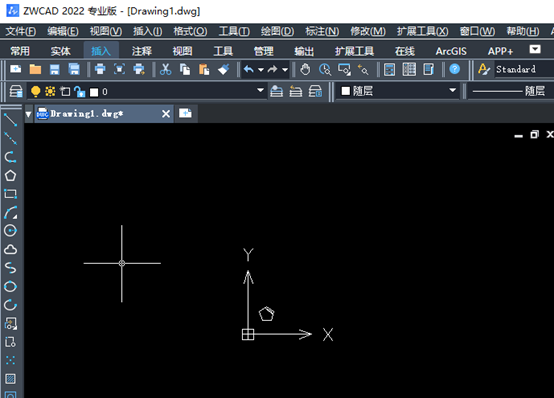
2、通常文字注释我们会用到【单行文字】功能,如下图所示在【常用】中找到【多行文字】,下拉选项卡中点击【单行文字】。
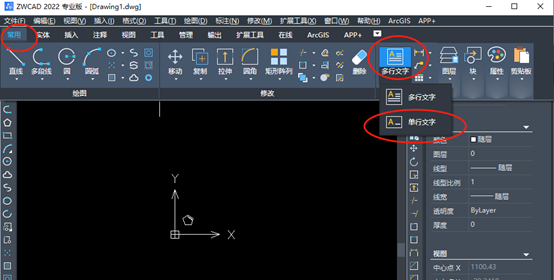
3、然后根据命令行的提示,确定起点、文字高度和旋转角等样式设置。
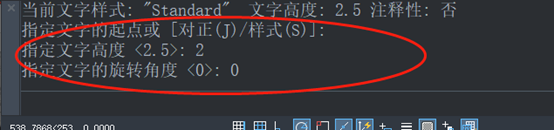
4、设置完成后,就可以直接在绘制面板输入文字注释啦!如下图所示。
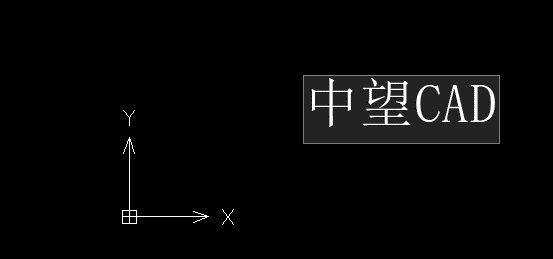
以上就是CAD中如何添加文字注释的详细方法步骤,也可以按照上述步骤添加多行文字,希望能够帮助到大家!更多CAD资讯敬请关注中望CAD官网,小编将持续更新推送,丰富教程内容不要错过哦。
推荐阅读:CAD如何同时查看多窗口?
推荐阅读:CAD


























